Home Automation mit openHAB 4
Einbindung von AVM FRITZ! DECT 301 Heizkörperreglern
Voraussetzung für die Einbindung der AVM Heizkörperthermostate ist eine funktionsfähige openHAB Installation (Grundlagen zu openHAB).
Im Add-On Store das AVM FRITZ!Box Binding installieren.
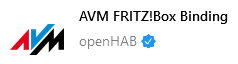
Ich nutze aktuell eine AVM FRITZ!Box 6591, die über die lokale IP Adresse 192.168.0.1 erreichbar ist. In openHAB wird unter Things ein neuer Eintrag hinzugefügt. Das FRITZ!Box Binding auswählen ...
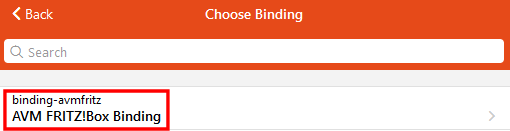
... und anschließend den Eintrag FRITZ!Box.
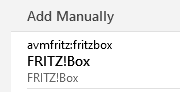
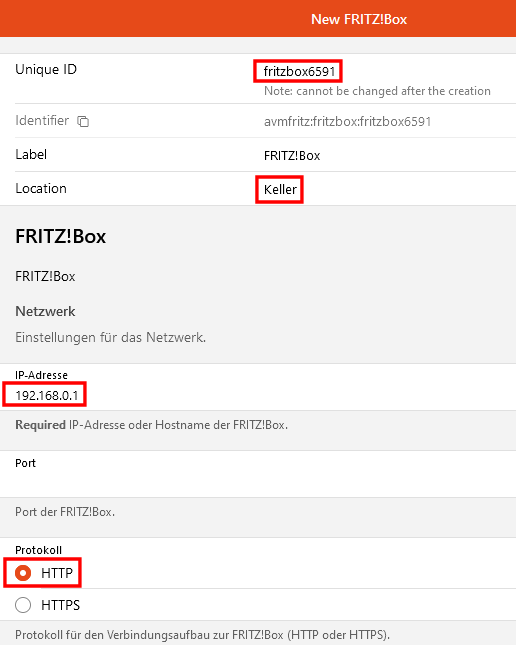
Die von openHAB generierte eindeutige ID (Unique ID) kann beibehalten oder in einen aussagekräftigen Namen geändert werden (hier: fritzbox6591). Der Eintrag Location ist optional. Wichtig ist die IP Adresse, unter der die FRITZ!Box zu erreichen ist (hier: 192.168.0.1, oft auch: 192.168.178.1). Ein spezieller Port wird in der Regel nicht benötigt. Aktuelle Fritzboxen sind über https nicht erreichbar, es muss also daher das HTTP Protokoll ausgewählt werden.
Bei den Einträgen zur Authentifizierung ist eine kleine Hürde zu meistern. Der Zugang zu einer FRITZ!Box ist in den meisten Fällen nur mit einem Kennwort geschützt. Ein Benutzername wird nicht abgefragt. Um diesen für den Zugriff notwendigen Benutzernamen herauszufinden, auf der FRIITZ!Box anmelden. Unter System - FRITZ!Box-Benutzer kann der Benutzername ausgelesen werden (fritz gefolgt von einer vierstelligen Ziffernfolge).
Die restlichen Parameter verbleiben unverändert. Nach Klick auf Create Thing werden die Einträge gespeichert und die FRITZ!Box sollte mit dem Status ONLINE angezeigt werden.
Dieses FRITZ!Box Bindung ist sinnvoll, um auf mit der FRITZ!Box verbundene Homeautomation Geräte zuzugreifen, z.B. auf Heizkörperthermostate. Kurz nachdem das Thing in openHAB hinzugefügt worden ist, zeigt mir openHAB neue Einträge in der INBOX an:
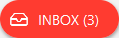
Ein Klick auf die INBOX zeigt die drei Heizkörperthermostate vom Typ FRITZ DECT 301:
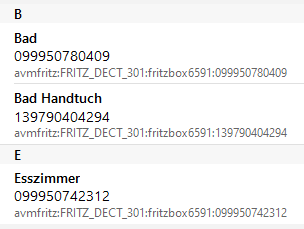
Bei der Auswahl eines Eintrags erscheinen folgende Optionen:
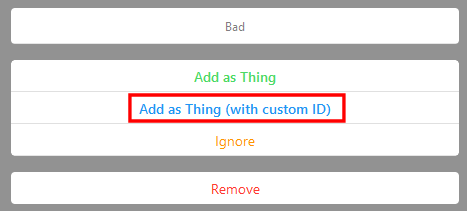
Empfohlen wird die Option Add as Thing (with custom ID), um den Namen selbst eingeben zu können. Im nächsten Schritt werden unter Model, Create Equipment from Thing und Auswahl Thing die gewünschten Items (z.B. Temperatur, Batterieladung, ...) ausgewählt und mit Add to Model hinzugefügt.
In der Item Übersicht wird die aktuelle Raumtemperatur über die drei Heizkörperthermostate angezeigt:
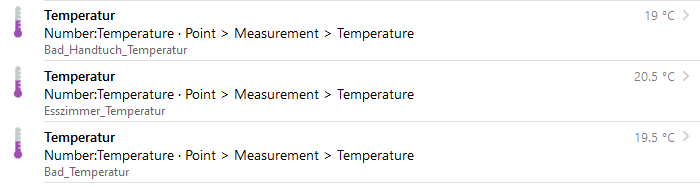
Thermostate manuell hinzufügen
Werden die mit der Fritz!Box verbundenen Thermostate nicht automatisch erkannt und in der INBOX angezeigt, müssen diese manuell hinzugefügt werden:
- Things
- [+]
- AVM FRITZ!Binding
- Thermostat auswählen (ich nutze FRITZ!DECT 301)
- optional: Thing ID = ThermostatBad
- Label = Thermostat Bad
- optional: Location = Bad
- Bridge auswählen (wurde oben im ersten Schritt eingerichtet, hier: FRITZ!Box 6591 Cable)
- AIN eingeben (ohne Leerzeichen)
Diese kann in der Fritz!Box unter Smart Home - Geräte und Gruppen - Gerät editieren ausgelesen werden. Unter FRITZ!OS Version 7.58 heißt die AIN: Identifikationsnummer (IPEI) - Create Thing